Cloner votre routeur actuel pour une mise à niveau de routeur sans maux de tête

Les mises à niveau de routeur sont un événement rare pour la plupart des gens et, par conséquent, elles sont plus frustrantes que nécessaire les réglages, les réglages oubliés et les exigences d'identification des FAI mal placées. Poursuivez votre lecture, nous vous montrons comment lisser la route de mise à niveau cahoteuse pour une transition sans effort de votre ancien routeur à votre nouveau brillant.
Pourquoi est-ce que je veux faire ceci
Il n'y a guère plus ignoré (mais critiquement important) morceau de matériel de réseautage à domicile que le routeur humble. Nous les achetons, nous les branchons, nous les configurons, et ensuite nous avons tendance à les ignorer jusqu'à ce qu'ils aient besoin d'être réinitialisés ou qu'ils se comportent mal. En cours de route, nous pourrions modifier un paramètre ou deux (assigner une adresse IP statique ici ou là, configurer la redirection de port pour un jeu ou une application) mais ces changements surviennent généralement après des années d'utilisation.
routeur peut être un tel mal de tête. La plupart des utilisateurs obtiennent le nouveau routeur, déconnectent l'ancien, branchent le nouveau, suivent les consignes de configuration fournies avec le routeur, puis passent une semaine ou deux à se heurter à des ennuis en découvrant une myriade de façons. La configuration du routeur est différente de la configuration de son ancien routeur.
Voyons comment vous pouvez vous assurer que la mise à niveau de votre routeur est transparente, sans frustration et les paramètres importants que vous voulez vérifier.
Capture d'écran Panneau d'administration du routeur
L'une des meilleures façons de vous assurer que votre transition de l'ancien routeur au nouveau routeur est sans douleur est de capturer les paramètres de votre ancien routeur avant de le mettre hors service. De cette façon, même après que l'ancien routeur est éteint et que l'information soit désactivée, vous pouvez parcourir les captures d'écran des paramètres pertinents de l'ancien et les référencer facilement.
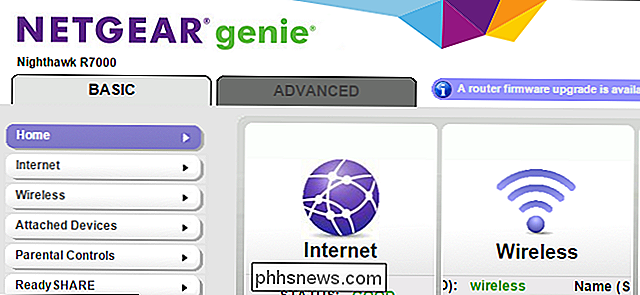
La plupart des systèmes d'exploitation permettent des captures d'écran simples via le bouton de l'écran d'impression sans l'utilisation de logiciels supplémentaires. Vous pouvez simplement appuyer sur l'écran d'impression, puis coller le contenu du presse-papiers dans l'outil d'édition d'image inclus dans le système d'exploitation (par exemple, MS Paint) et enregistrer le fichier. Si vous voulez une solution plus automatisée pour la capture d'écran, vous pouvez toujours télécharger un outil comme Skitch ou FastStone Capture. FastStone Capture est idéal pour une tâche comme celle-ci car elle vous permet de configurer l'enregistrement automatique des fichiers qui transforme le processus en un clic.
Une fois que vous avez choisi votre méthode de capture d'écran, connectez-vous au panneau de contrôle administratif de votre ancien routeur et capturez des captures d'écran de chaque page de configuration pertinente. Comment déterminez-vous ce qui est pertinent ou non? En règle générale, documentez tout sauf les fonctionnalités dont vous êtes absolument sûrs que vous n'avez jamais utilisé (par exemple, votre ancien routeur prend en charge les réseaux privés virtuels mais vous ne l'avez jamais utilisé ou même activé).
Sauvegardez toutes les images facilement référencez-les lors de la configuration de votre nouveau routeur
Cloner vos anciens paramètres de routeur
Une documentation correcte est complétée, la meilleure pratique consiste à cloner les paramètres de votre ancien routeur sur votre nouveau routeur (à quelques exceptions près). ll highlight). Malheureusement, il n'y a aucun moyen de sauvegarder et de cloner les paramètres. Même les routeurs disposant de mécanismes de sauvegarde ne prennent pas en charge le transfert de ces paramètres d'une marque ou d'un modèle de routeur à un autre.
Par conséquent, nous devons tout fermer manuellement. Ne vous inquiétez pas cependant! Le clonage manuel de tout est beaucoup moins long que de perdre du temps de travail et de loisirs au cours des prochaines semaines alors que vous découvrez continuellement des choses que vous oubliez de mettre à jour dans votre nouvelle configuration de routeur.
Recyclez votre SSID, votre mot de passe et vos paramètres de sécurité
La nouvelle tendance dans la fabrication des routeurs est d'inclure un SSID aléatoire et mot de passe avec chaque routeur. Du point de vue de la première installation et du point de vue de la sécurité générale, c'est génial. Nous sommes heureux que les routeurs soient désormais livrés avec une sécurité solide activée au lieu des mêmes mots de passe par défaut.
CONNEXION: Différence entre les mots de passe Wi-Fi WEP, WPA et WPA2
Si vous disposez déjà d'une multitude de périphériques enregistrés sur votre ancien routeur, le passage au SSID et au mot de passe du nouveau routeur est un cauchemar. Il vous faudra maintenant visiter chaque ordinateur, tablette, téléphone, console de jeu, périphérique sans fil, imprimante sans fil, etc. dans votre maison et les reprogrammer avec le nouveau SSID et le nouveau mot de passe.
Vous pouvez éviter ces tracas en utilisant le le même SSID, le même mot de passe et les mêmes paramètres de sécurité que vous avez utilisés sur votre ancien routeur sur votre nouveau routeur.
L'exception à cette suggestion serait si votre ancien routeur avait de très mauvais paramètres de sécurité. Si vous utilisiez un mot de passe médiocre et particulièrement si vous utilisiez d'anciens protocoles de sécurité Wi-Fi comme l'ancien standard WEP Copiez vos paramètres ISP
Bien que la plupart des FAI aient Déplacé vers des affectations dynamiques et nécessitant très peu de configuration du client, il est important de prêter une attention particulière à la configuration de votre ancien routeur. Recherchez et vérifiez les paramètres tels que «Adresse IP Internet» et «Adresse MAC du routeur» pour vérifier si vous avez ou non reçu une adresse IP attribuée par votre FAI et si le routeur a besoin d'usurper une adresse MAC spécifique. Dans les mêmes cas, par exemple, si vous remplacez un routeur fourni par votre FAI par un routeur que vous avez fourni, vous devrez tromper le modem du FAI pour qu'il communique avec le nouveau routeur en imitant son adresse MAC.
Les utilisateurs DSL voudront accorder une attention particulière à cette étape car ils sont les utilisateurs les plus susceptibles d'avoir une connexion Internet avec un protocole de contrôle d'accès; Assurez-vous de copier votre nom d'utilisateur et les autres informations d'identification de votre ancien routeur
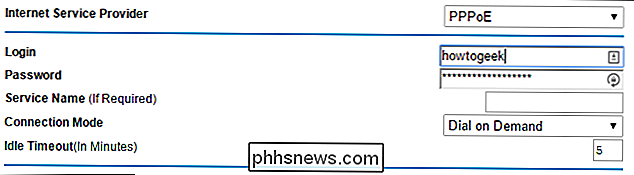
Correspondre à votre préfixe réseau et à votre pool DHCP
La fonction principale de votre routeur est de router le trafic entre les périphériques locaux et Internet. . Pour ce faire, il attribue à chaque élément situé derrière le routeur une adresse unique, puis dirige ce trafic vers l'extérieur. Le monde voit tout le trafic de votre domicile (quel que soit le périphérique que vous utilisez) provenir de l'adresse IP que votre FAI vous a attribuée. À l'intérieur du réseau domestique, il existe des douzaines d'adresses uniques
ASSOCIÉES:
Présentation des routeurs, des commutateurs et du matériel réseau Les routeurs privés utilisent l'un des trois blocs d'adresse privée réservés utilisé, dans le monde entier, pour les réseaux internes et ne sont jamais assignés pour une utilisation sur le grand Internet. Ces blocs sont 192.168.0.0, 172.16.0.0 et 10.0.0.0.
Si vous avez un ancien routeur, c'est presque une garantie que votre routeur utilise le bloc 192.168.0.0, beaucoup moins communément le bloc 172.16.0.0, et très rarement le bloc 10.0.0.0. Cependant, la plupart des routeurs plus récents sont livrés avec le bloc 10.0.0.0 défini comme espace d'adressage réseau privé par défaut.
D'un point de vue technique, c'est un changement raisonnable. L'espace adresse 10.0.0.0 offre 16 777 216 adresses potentielles tandis que l'espace adresse 192.128.0.0 offre seulement 65 536 adresses potentielles. D'un point de vue pratique pour l'utilisateur à la maison si, qui s'en soucie? La différence entre des milliers et des millions n'est pas pertinente pour les personnes qui ne possèdent même pas une centaine d'appareils uniques.
En tant que tel, le passage du bloc d'adresse 192 au bloc d'adresse 10 ne fait qu'une chose: s'assure que toute attribution d'adresse IP statique est foirée et qu'au minimum la plupart des périphériques devront être redémarrés ou similaires pour obtenir de nouvelles attributions d'adresses.
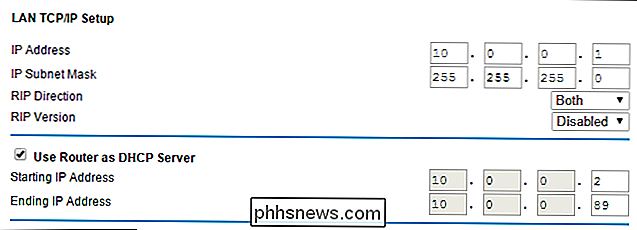
Tout comme changer votre SSID et mot de passe pour correspondre à votre ancien routeur aide à minimiser les hoquets, en gardant le même bloc d'affectation d'adresses vous évitera de réinitialiser les adresses IP statiques et de traiter les appareils et les applications flippant parce que les choses qui résidaient à 192.168.1.200 résident maintenant à 10.0.0.78 ou similaire.
Dans la même veine que vous voulez correspondre aux paramètres du serveur DHCP sur votre ancien routeur avec votre nouveau routeur, en particulier la plage du pool d'affectation DHCP. Dans la capture d'écran ci-dessus, vous pouvez voir que le routeur d'origine dispose d'un pool compris entre * .2 et * .89 (toutes les adresses réseau attribuées dynamiquement seront fournies à partir de ce bloc IP 87). L'étape DHCP est importante pour préserver l'espace alloué aux adresses IP statiques que vous avez définies.
Copier les attributions d'adresses IP statiques et la redirection de port
Rappelez-vous qu'il y a trois ans, votre imprimante fonctionnait et que vous ne pouviez l'obtenir que sur le réseau en lui donnant une adresse IP statique? Non? Nous ne vous blâmons pas; C'est exactement le genre de scénario qu'il est très facile d'oublier une fois que vous avez réglé le problème et que vous avez continué votre vie. C'est aussi pourquoi nous vous encourageons à copier toutes vos adresses IP statiques de votre ancienne machine.
Garder les anciennes adresses avec la copie du bloc d'adresse comme nous l'avons fait dans la section précédente est un moyen infaillible de vous assurer Il finira par regarder l'imprimante (ou le serveur domestique, le media center ou un autre périphérique) dans une semaine, se demandant pourquoi il ne se connectera pas au réseau.

Il en va de même pour les assignations de transfert de port configurées. Beaucoup d'applications modernes peuvent manoeuvrer juste sans redirection de port (un changement gentil des maux de réseau de réseau d'antan) mais il est toujours courant de transférer des ports pour des serveurs localement hébergés et des jeux nécessitant un accès extérieur ainsi que des applications communes de partage de fichiers. Copier (ou Configurer nouveau) Règles de qualité de service
Si vous remplacez un routeur très ancien, il y a de bonnes chances que vous n'ayez pas les fonctionnalités de qualité de service (QoS) ou qu'ils n'aient pas été configurés. Si vous les avez en place, vous voulez certainement prendre le temps de les copier. Si vous n'en avez pas en place (ou ne pouvez pas les implémenter), il est temps de commencer.
Les règles de QoS sont pratiquement obligatoires à l'heure du streaming vidéo Internet lourd, de la voix sur IP, des jeux, et d'autres applications lourdes de bande passante (et dépendant de la latence). Les règles vous permettent de hiérarchiser les types de trafic afin que les services les plus importants / sensibles obtiennent un accès prioritaire à votre connexion Internet. De cette façon, vous pouvez vous assurer que votre système VoIP qui tourne sur votre téléphone fixe sonne clair et clair et ne souffre pas parce que quelqu'un regarde Netflix.
Configurez les extras
Alors que les cinq sections ci-dessus devraient couvrir les bases pour la plupart des utilisateurs , la dernière étape consiste à vous assurer que les modifications personnalisées que vous avez apportées ou les services que vous avez activés vous permettent d'accéder à votre nouveau routeur. Utilisez OpenDNS pour filtrer le contenu de votre famille? Assurez-vous de remplir votre nouveau routeur avec les paramètres DNS appropriés. Exécuter un VPN? Il est important que ces paramètres fassent le saut vers votre nouveau routeur.
Bien qu'il semble fastidieux de pester sur votre routeur de cette façon, en vérifiant soigneusement et en clonant tous les paramètres de votre ancien routeur sur le nouveau, vous évitez en cours d'exécution dans les problèmes de connectivité, les connexions ayant échoué, et les périphériques manquants plus tard.

10 Façons rapides d'accélérer un Mac lent
Les Mac peuvent aussi fonctionner lentement. Si votre Mac semble tourner plus lentement que prévu, la variété de conseils ici devrait vous aider à identifier et résoudre le problème. Comme avec un PC Windows, il y a de nombreuses raisons pour lesquelles un Mac peut être lent. Restez à l'écart des programmes qui promettent d '"optimiser" votre Mac et de le faire fonctionner plus rapidement.

Vous ne pourrez pas désactiver (ou retarder) les mises à jour de Windows sur Windows 10 Accueil
Microsoft affirme que Windows 10 sera «toujours à jour», et ils le pensent. Il n'y a aucun moyen d'éteindre Windows Update. Microsoft affirme que les mises à jour des fonctionnalités seront testées sur les appareils grand public avant leur déploiement sur les PC professionnels. 9 Avec Windows 10, Windows ressemble beaucoup plus à Google Chrome ou à une application Web.



